قالب رایگان وردپرس
قالب های وردپرس معمولا به صورت پرمیوم یا همان پولی و همچنین در برخی موارد به صورت رایگان منتشر میشوند، منبع اصلی قالبهای رایگان، مخزن وردپرس است که البته این قالب ها به زبان انگلیسی هستند و برای سایتهای انگلیسی زبان مناسب هستند، به همین دلیل تیم توسعه وبکیما، این قالبهای رایگان را فارسی و راستچین میکند و در اختیار شما عزیزان قرار میدهد تا اگر در ابتدای راهاندازی یک سایت و کسبوکار اینترنتی هستید و نمیتوانید هزینههای خرید قالب وردپرس را بپردازید، از این قالب های رایگان وردپرس استفاده کنید و سایت خود را راهاندازی کنید.
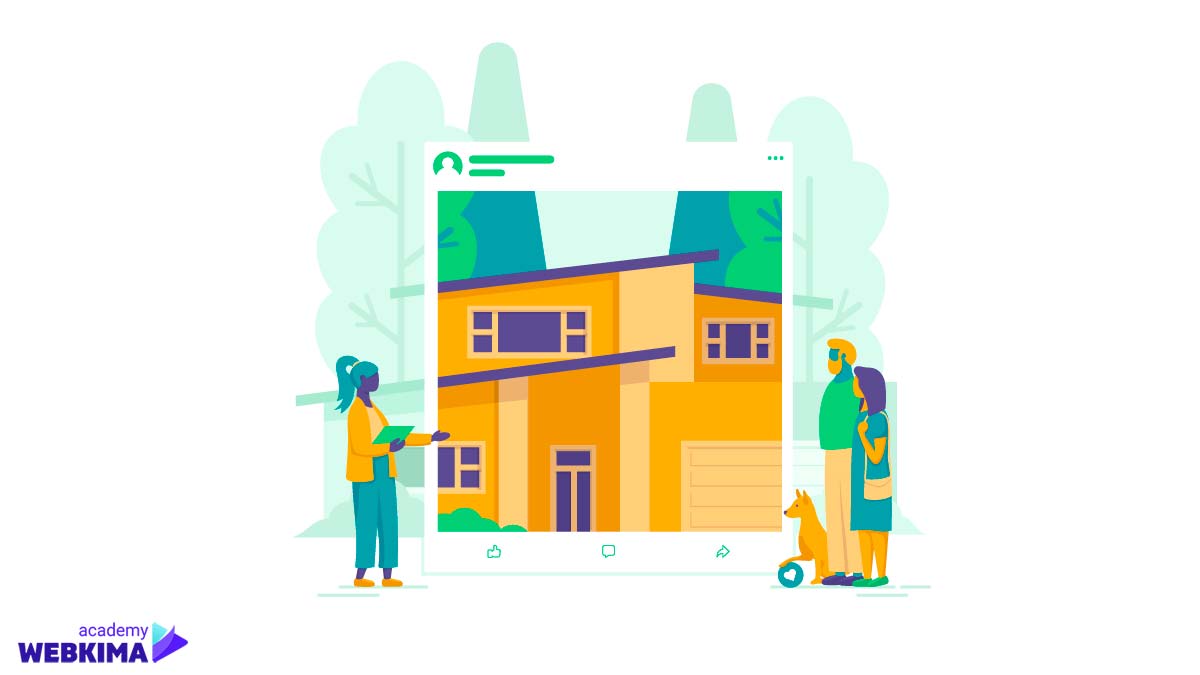
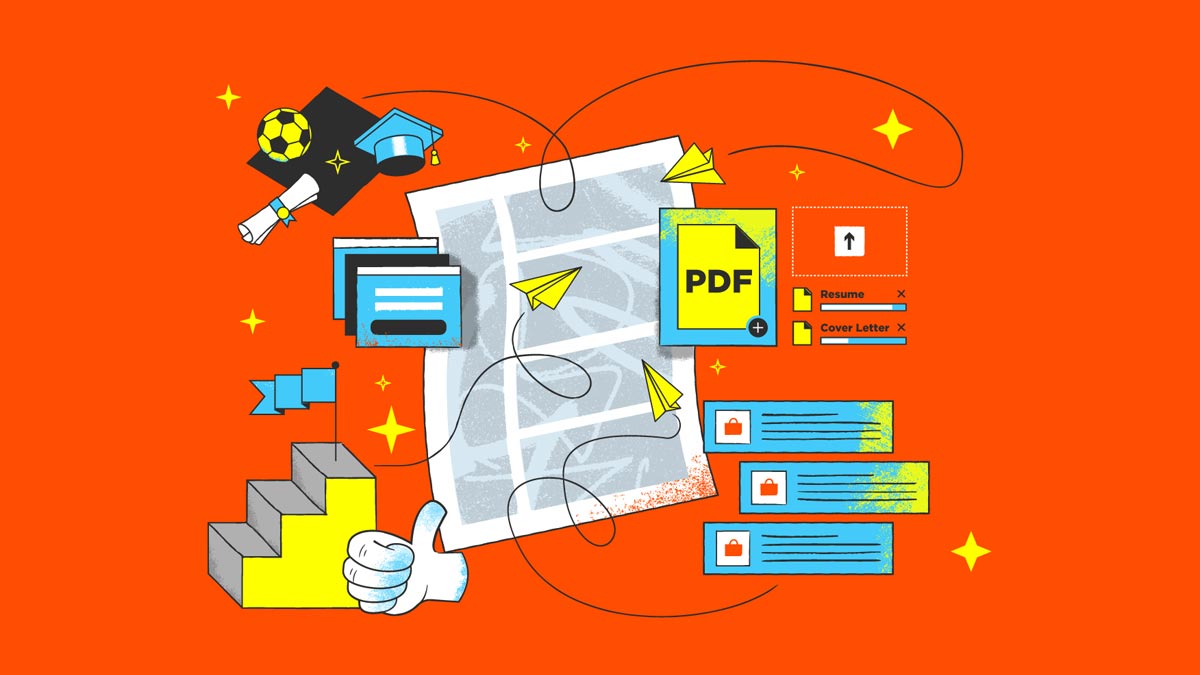
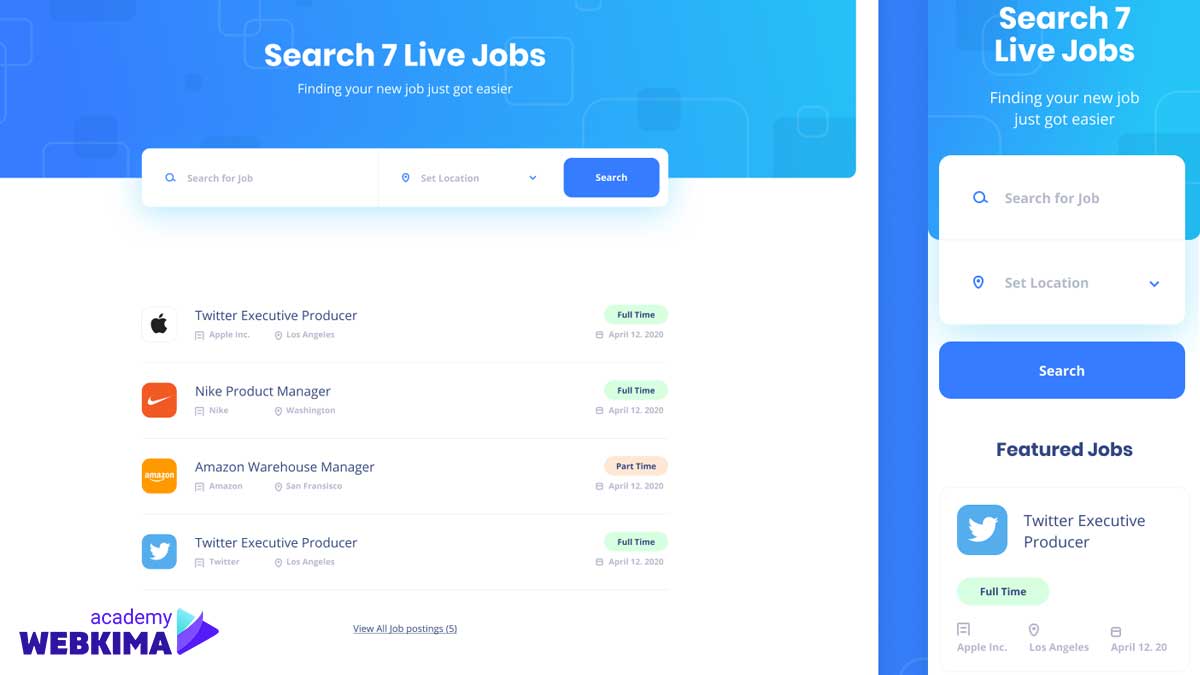

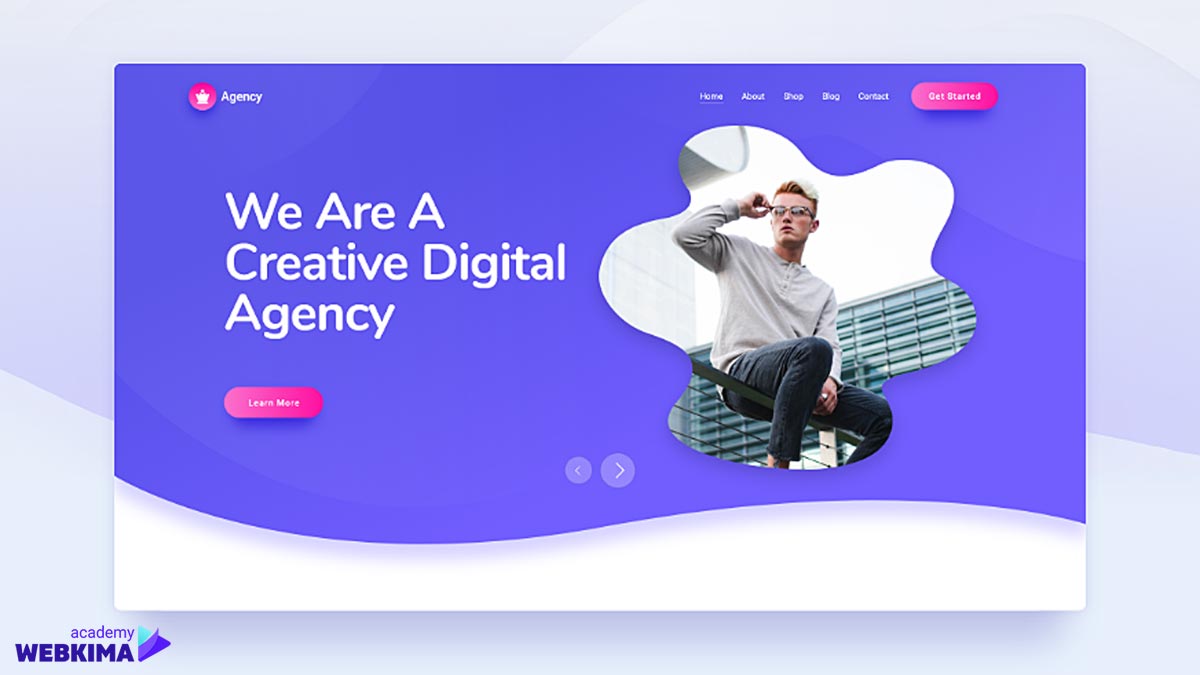






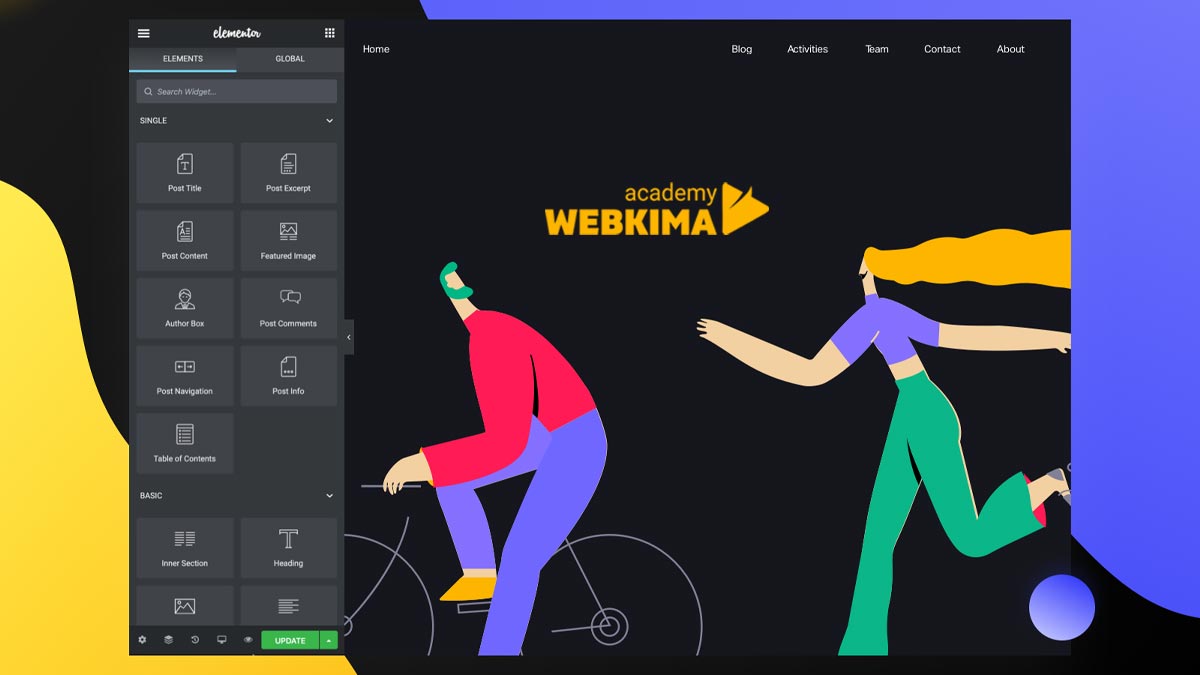
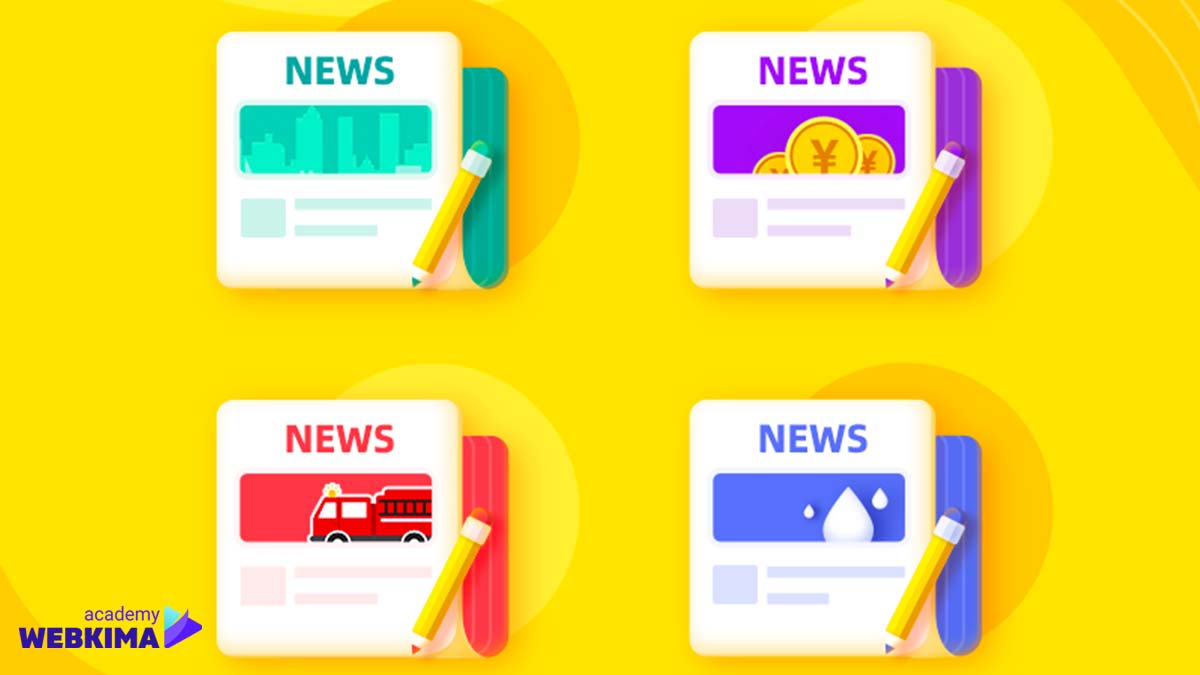
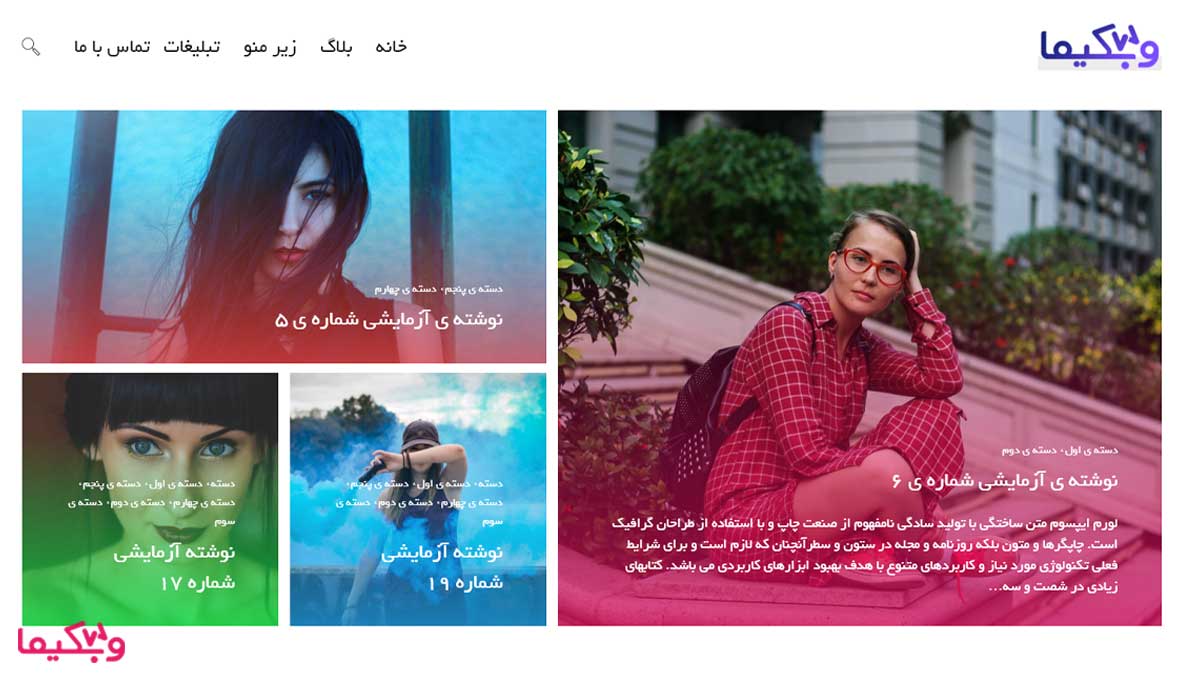
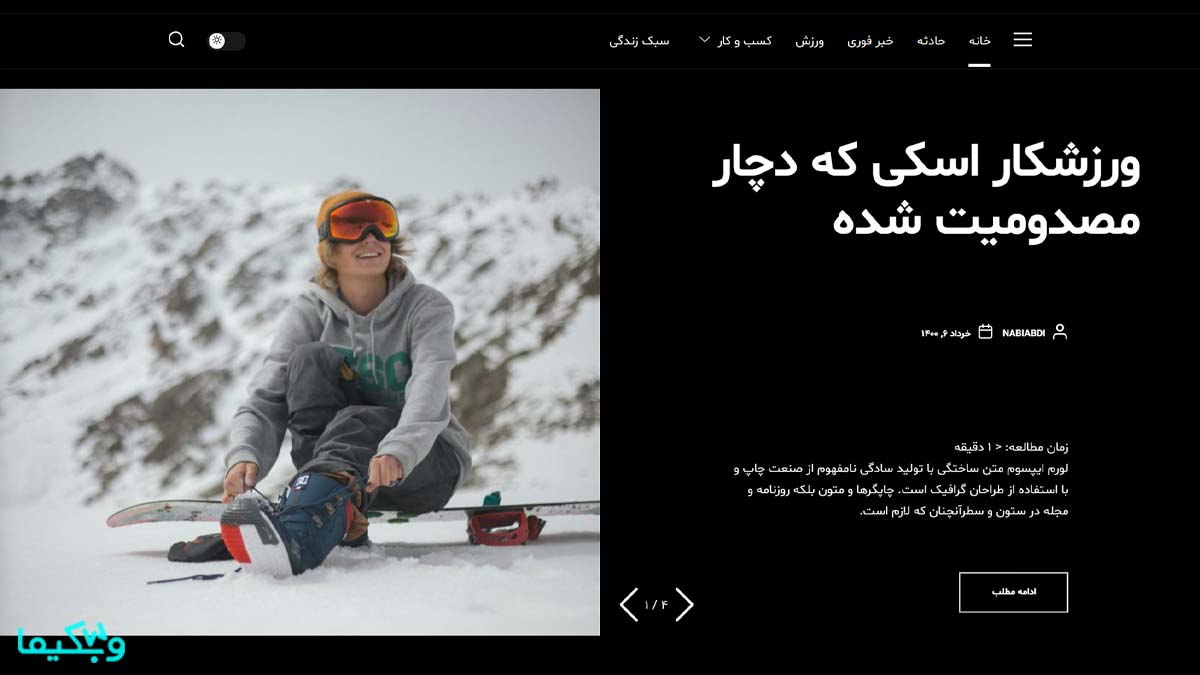
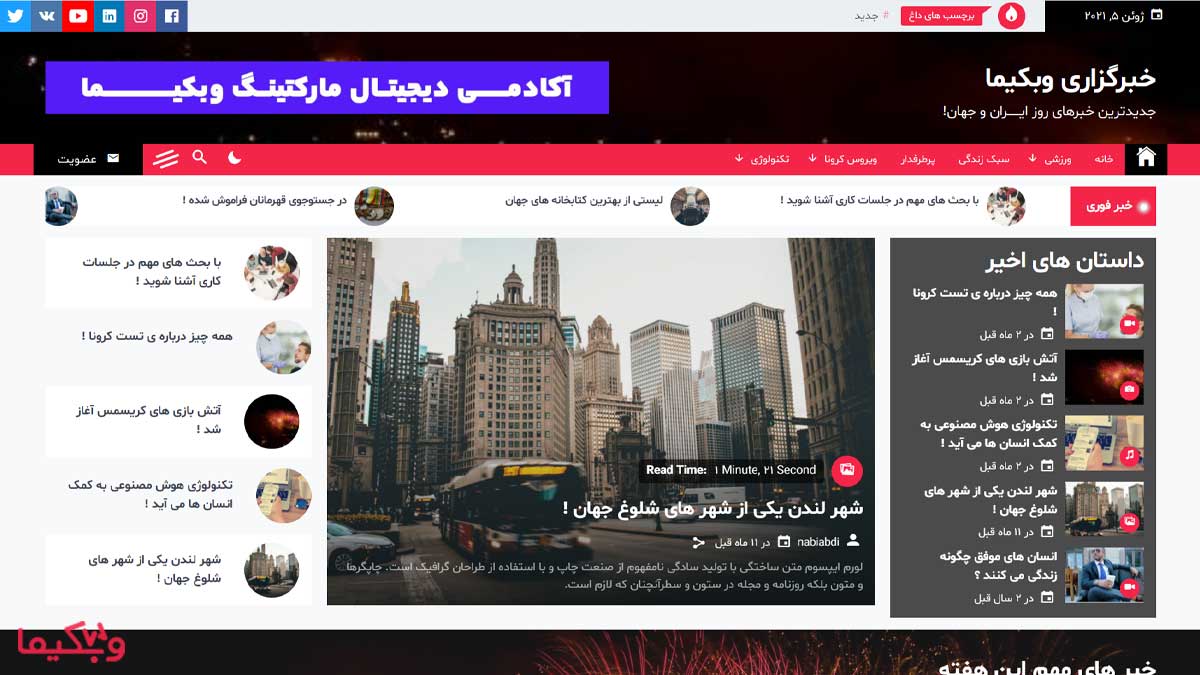
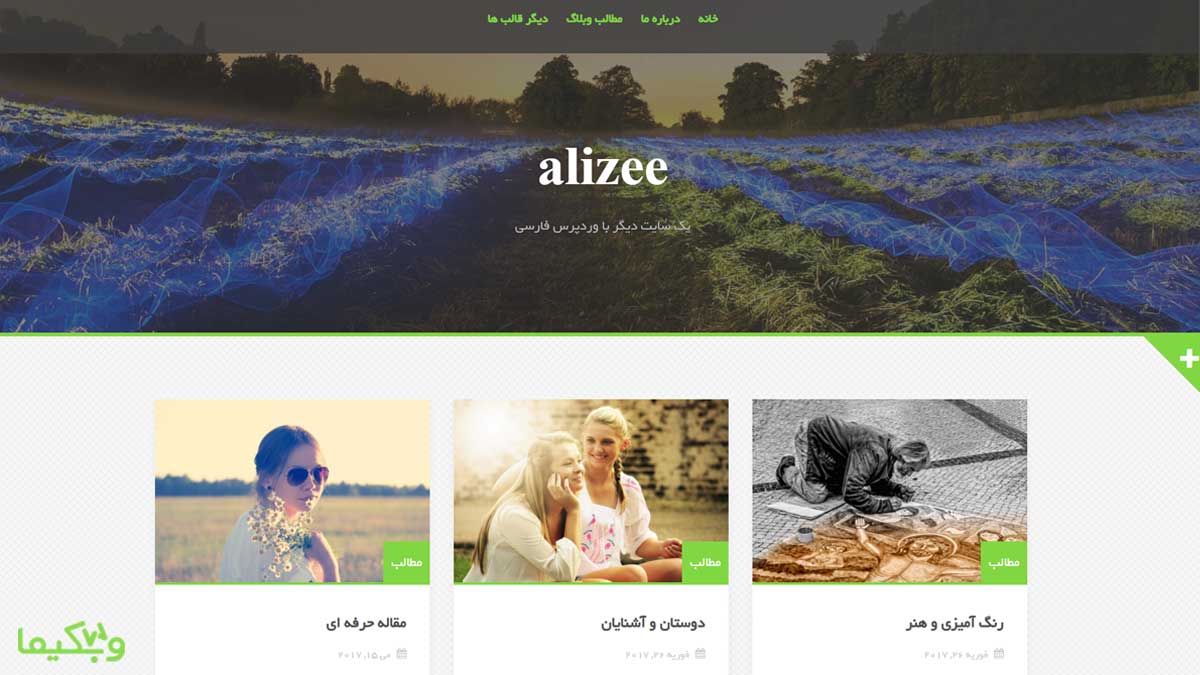
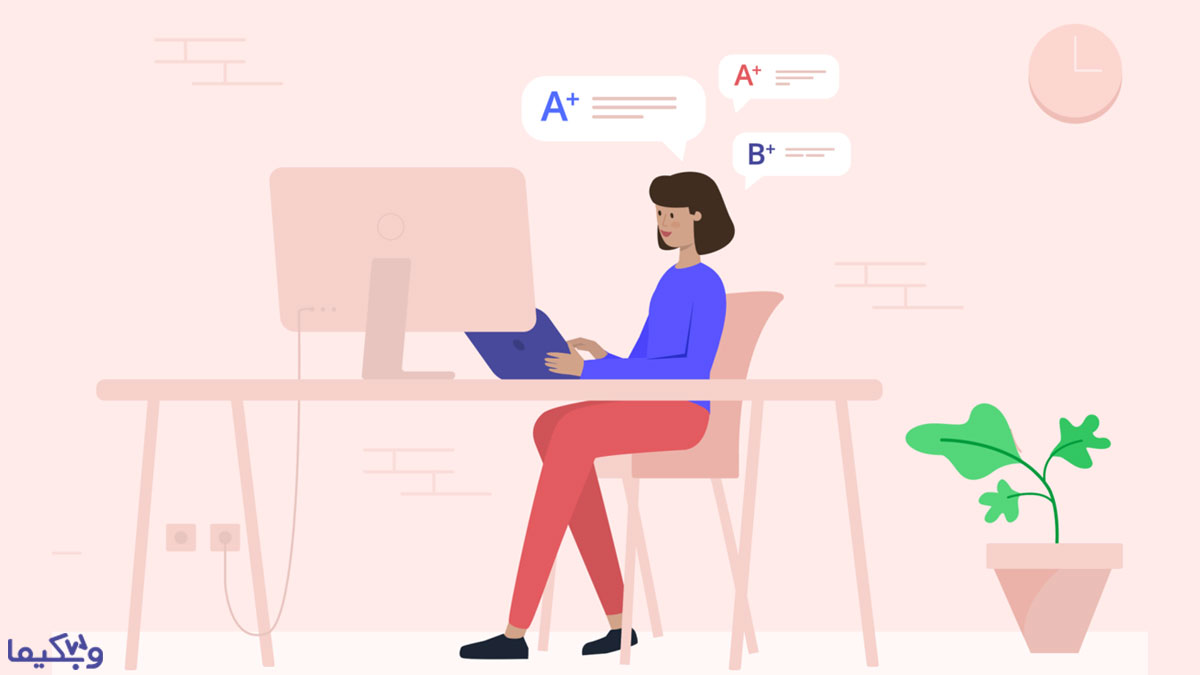

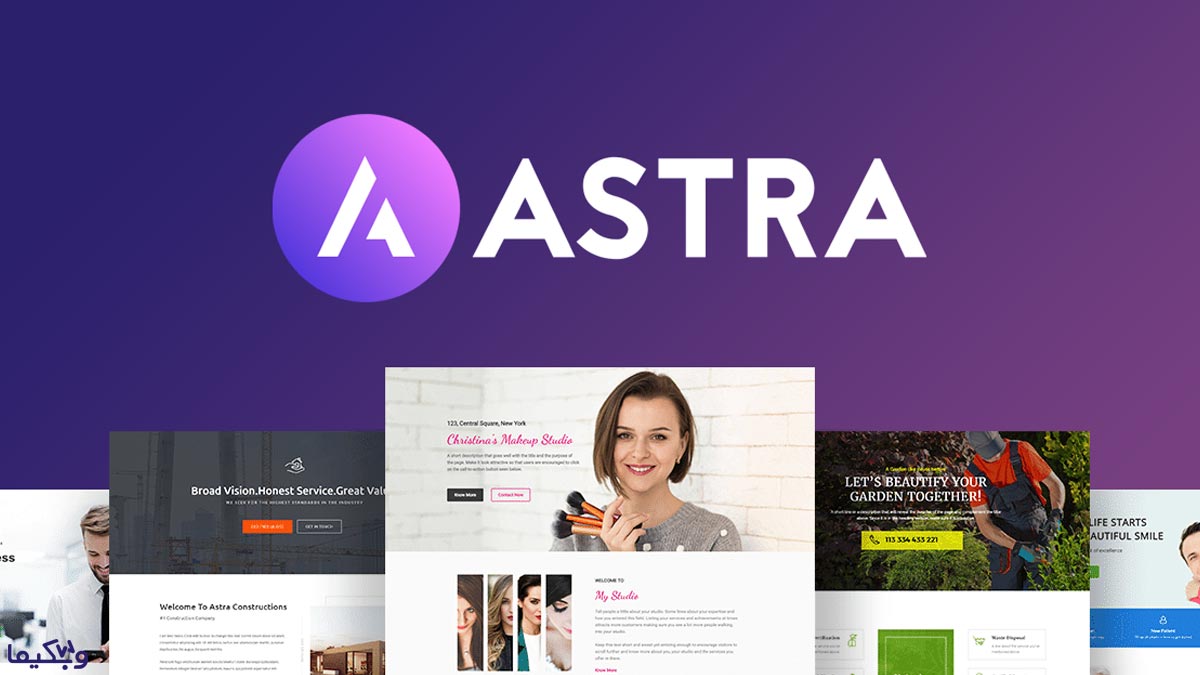
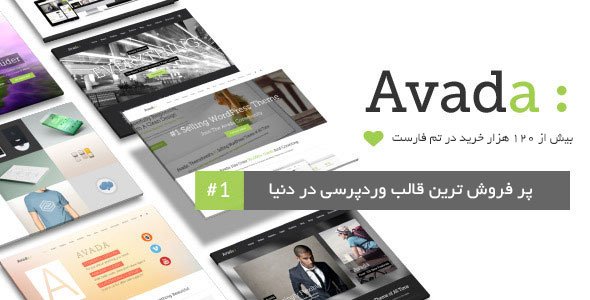
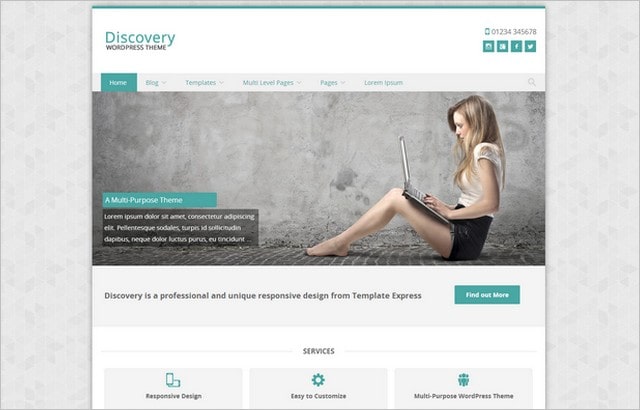
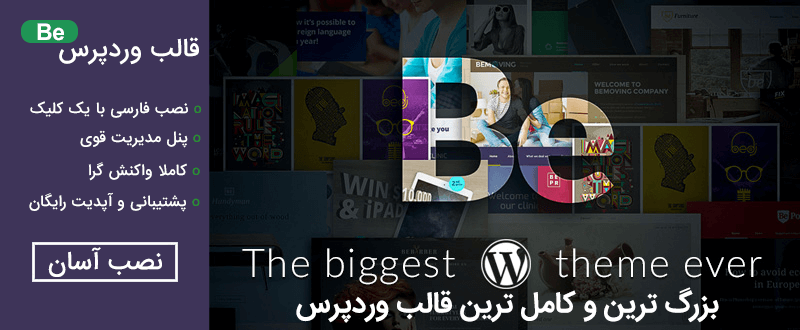
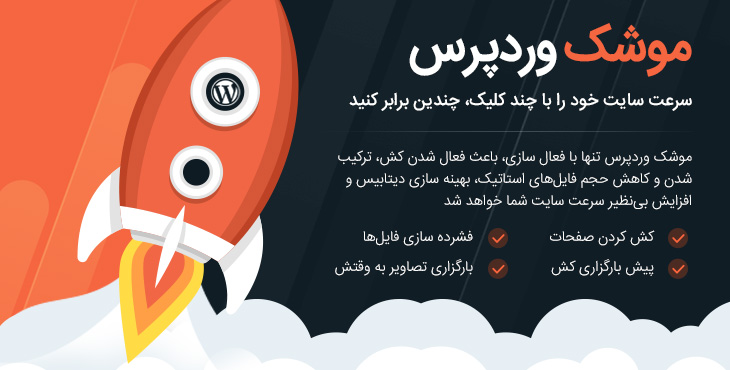
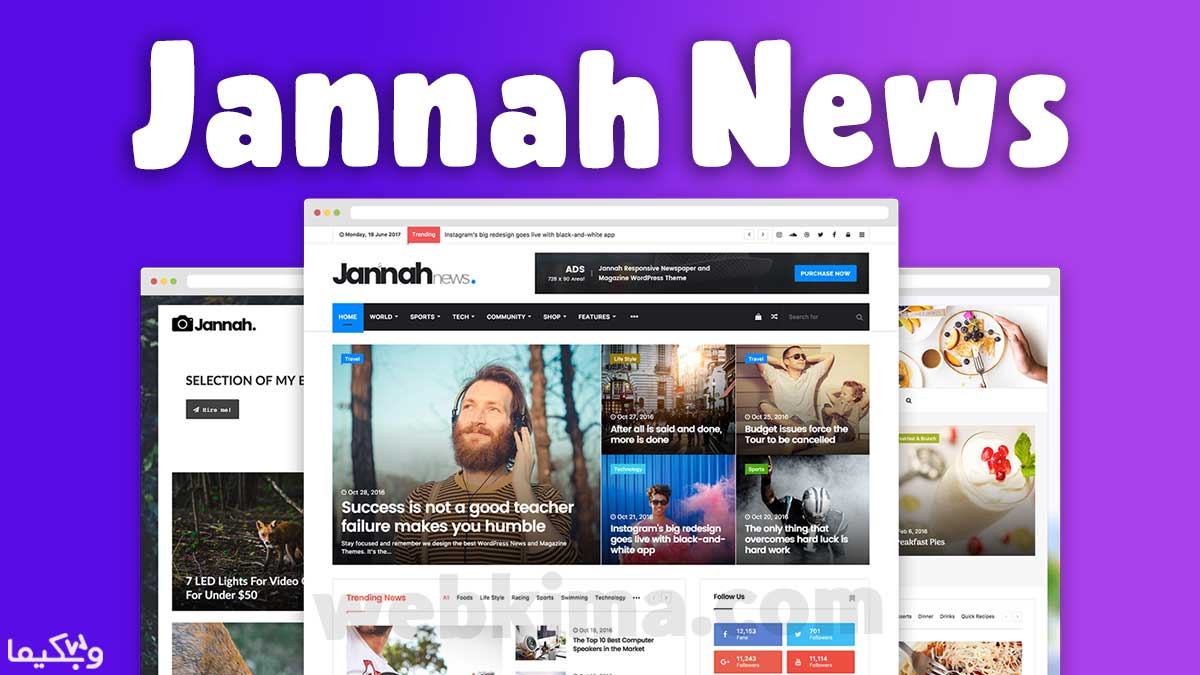
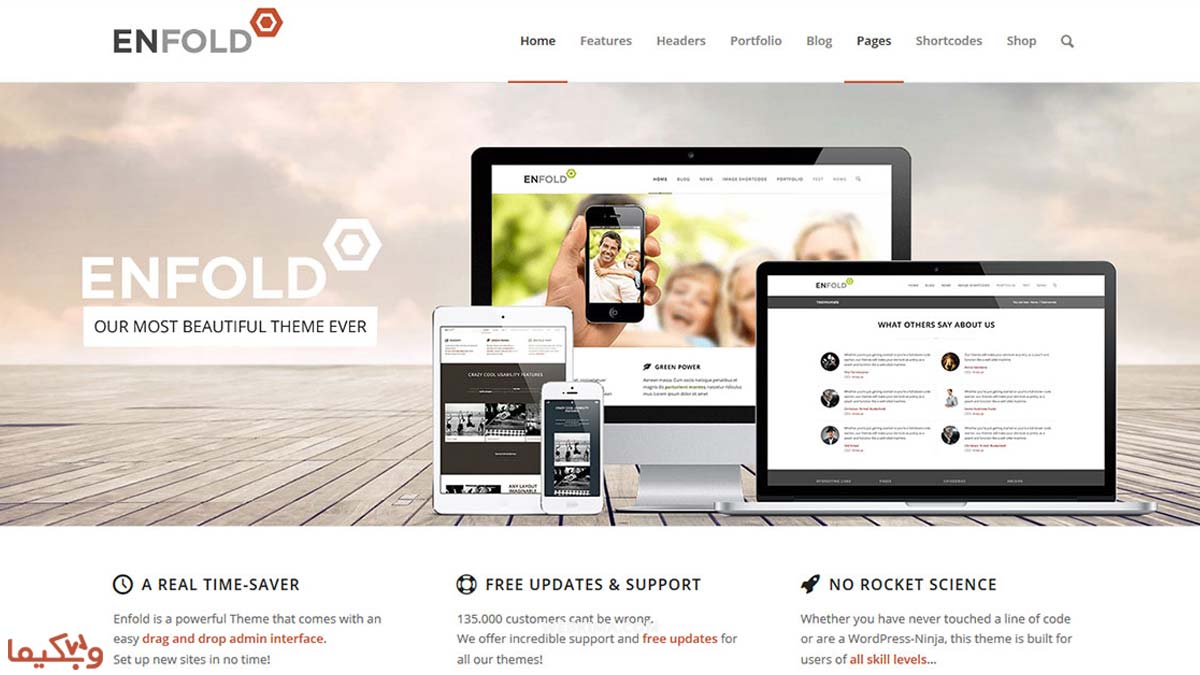
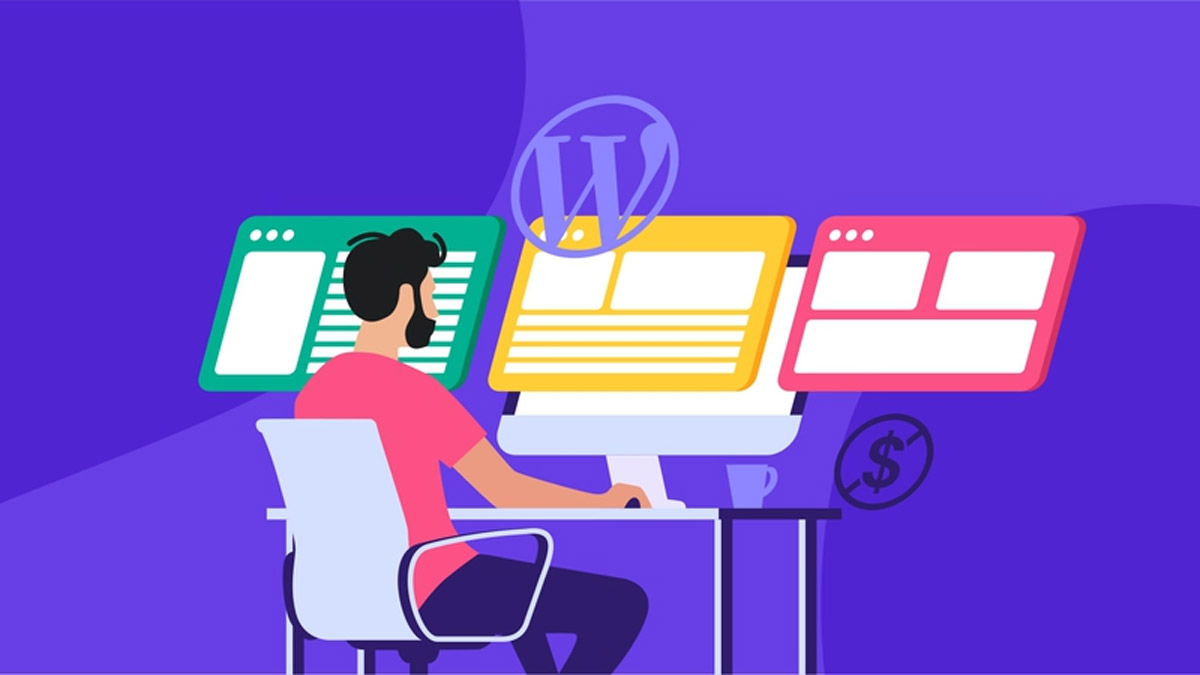
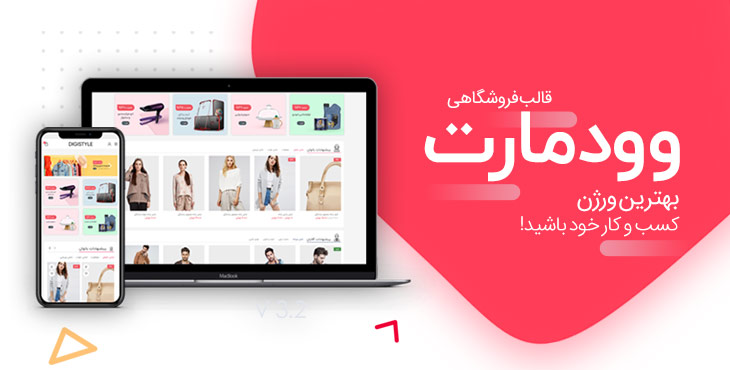
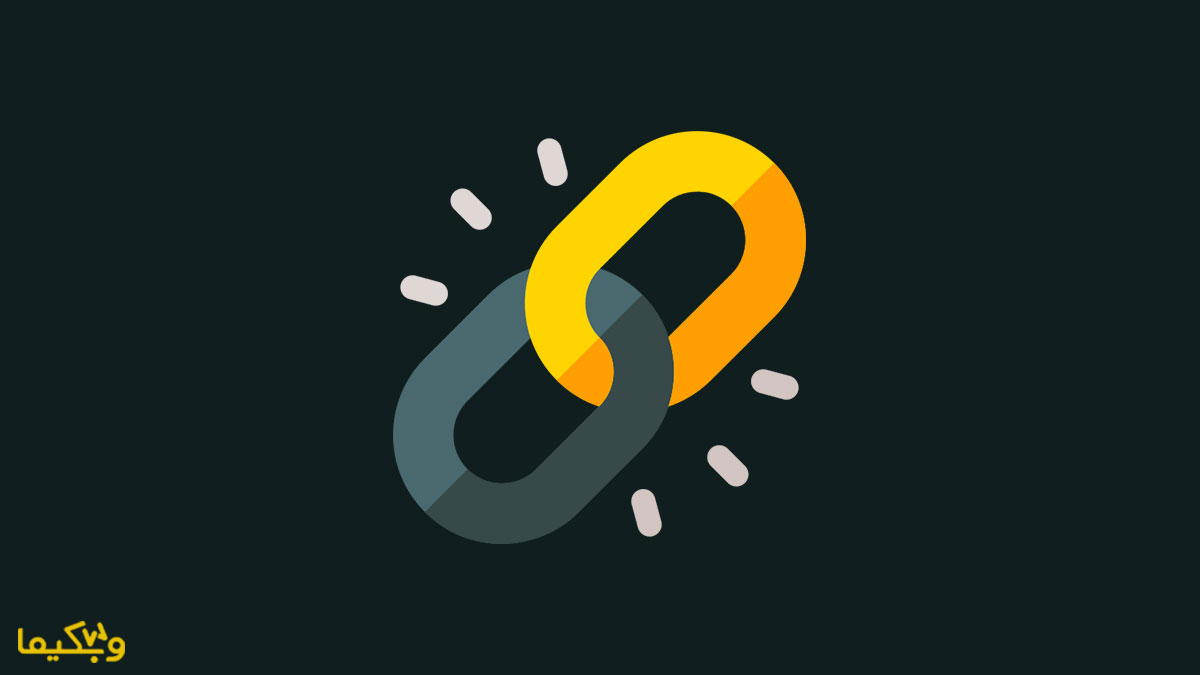
سلام ، خواستم یه خسته نباشید خدمتتون عرض کنم ، من تقریبا همه مطالب سایت شما و دیدم و مطالعه کردم ، موضوع آموزش ورد پرس بسیار حرفه ای و قابل فهم بیان فرموده بودین خیلی حال کردم و یاد گرفتم . با آرزوی موفقیت برای تیم شما
درود بر شما، خوشحالیم که آموزش ها برای شما مفید واقع شده است، ممنون از ثبت نظر ارزشمندتان.
سلام استاد وقت به خیر
جسارتا این قالب ها دمو ندارند و فقط برای تمرین هستند درسته؟
یا میتوان دمو آن را فعال کرد؟
با تشکر
باسلام، قالبهای رایگان مخزن وردپرس که توسط وبکیما فارسی سازی شدهاند، دارای دمو هستند که میتوانید استفاده کنید.
با سلام خدمت استاد محترم
استاد قالب های خریداری شده ارجینال از تم فارست هم نیاز به آپدیت دارن؟
استاد تو سایت من گزینه فعالی برای آپدیت قالب خریداری شده من نداره میشه
میشه راهنمایی بفرمایید؟
باسلام، قالبها و افزونههای وردپرس از هر کجا که تهیه شوند نیاز به آپدیت دارند، اگر قالب را از تم فارست تهیه کردهاید، با مراجعه به حساب خود میتوانید نسخه جدید آن را دانلود کنید.